Insira seu iPad
- Abra o Flip Folio e coloque-o sobre a mesa.
- Posicione seu iPad Air ou iPad Pro com a câmera alinhada ao orifício no suporte.
- O iPad se conecta magneticamente, permitindo que você altere as orientações de paisagem ou retrato.
Desdobrar o suporte
Estas etapas explicam como o produto pode ser desdobrado. Quando estiver confortável com a instalação, talvez você ache mais fácil desdobrá-lo em diferentes posições.
- Certifique-se de que o iPad esteja magneticamente preso ao suporte.
- Desencaixe o teclado e mantenha-o separado enquanto você realiza a dobragem e o ajuste do suporte.
- Segure a tela do iPad enquanto mantém a aba plana sobre a mesa.
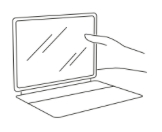
- Com a outra mão, dobre a aba para cima e em direção à tela.
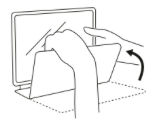
- Gire a aba para baixo e em direção à parte traseira do suporte. Esta se tornará o suporte.
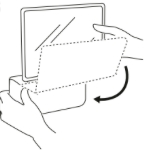
- O suporte agora deve estar atrás da tela e apoiando o iPad. Ajuste o suporte para seu ângulo de visão preferido.

- Quando estiver confortável com o ajuste do Flip Folio, você pode desdobrá-lo e embalá-lo com ou sem o teclado acoplado, e em uma ordem que pareça natural.
Você pode acoplar magneticamente o teclado sempre que não estiver em uso. O acoplamento do teclado ativará automaticamente o modo de suspensão para preservar a duração da bateria do teclado sem necessidade de pressionar o botão Liga/Desliga.
Pareie com seu iPad via Bluetooth
- Remova o teclado Flip Folio da caixa e, em seguida, puxe para fora e descarte a aba da bateria.
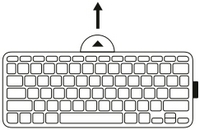
- O teclado ligará automaticamente. Se você não vir o LED piscando no canto superior direito do teclado, verifique se o botão Liga/Desliga está ligado e se o LED brilha em verde sólido.
- Mantenha pressionado o botão 1 do Easy-Switch por três segundos até o LED piscar rapidamente.
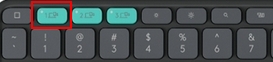
- No seu iPad, navegue até as configurações de Bluetooth e selecione Flip Folio na lista.
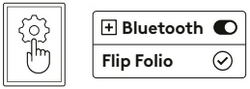
- O iPad exibirá um PIN de segurança aleatório. Insira o PIN usando o teclado do Flip Folio e pressione Enter.
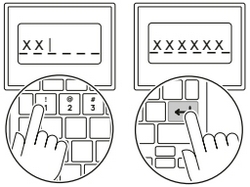
Você pode parear até três dispositivos Bluetooth nas três teclas Easy-Switch e alternar entre eles rapidamente.
Se você estiver pareando com um laptop Macbook ou Windows, baixe o Logi Options+ para aprimorar sua experiência com o teclado.
Visão geral do produto
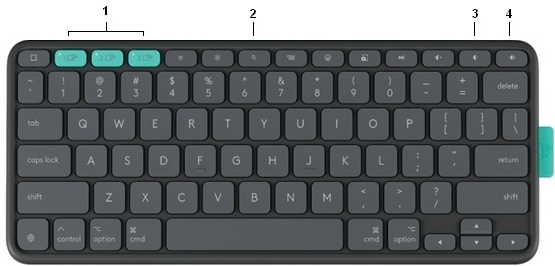
- Teclas Easy-Switch
- Compartimento das pilhas
- Switch de ligar/desligar
- LED de status de pilhas
Comportamento das teclas da fileira de atalhos
O Rugged Folio inclui uma linha superior de atalhos de teclado.
 |
Home |
 |
Easy-Switch 1 |
 |
Easy-Switch 2 |
 |
Easy-Switch 3 |
 |
Reduzir brilho da tela |
 |
Aumentar brilho da tela |
 |
Spotlight |
 |
Mission Control |
 |
Emoji |
 |
Captura de tela |
 |
Reproduzir/pausar |
 |
Sem áudio |
 |
Menos volume |
 |
Mais volume |
A descrição das teclas está ordenada da esquerda para a direita. Esses comportamentos de atalho podem ser modificados usando o Logi Options+ quando pareado com um computador Mac ou Windows.
Orientação do iPad
O Flip Folio permite que você oriente o iPad nas posições retrato (alto) e paisagem (largo). Com o suporte instalado, desacople magneticamente o seu iPad e gire-o com a lente da câmera traseira voltada para cima. Mantenha seu iPad no modo paisagem ao armazenar e transportar seus dispositivos.
Gerenciamento de energia
O LED no canto superior direito do teclado Flip Folio ficará vermelho quando o nível da bateria estiver crítico, em 5% ou menos.
Substituição da pilha
O compartimento das baterias está localizado na borda superior do teclado.
Para substituir as baterias:
- Localize as duas aberturas em cada lado da bandeja das baterias.
- Insira um clipe de papel em cada abertura e deslize a trava para fora da bandeja das baterias para destravá-la.
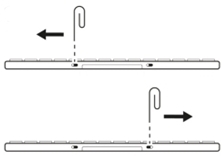
- Usando as pontas dos dedos ou uma cunha, segure a bandeja pela parte inferior do teclado e puxe-a para fora. Isso exigirá um pouco de força.
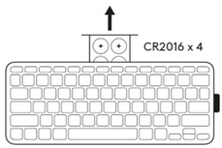
- Substitua as quatro baterias por baterias tipo moeda de lítio CR2016 novas, certificando-se de que a imagem (+) na bateria esteja virada para cima. Substitua sempre as quatro baterias ao mesmo tempo e não misture marcas de baterias.
- Deslize a bandeja das baterias de volta no módulo do teclado até que ela se encaixe no lugar.
- Use o clipe de papel para deslizar os fechos de volta em direção à bandeja das baterias para travá-la em sua posição.
Descarte as baterias usadas de acordo com os regulamentos regionais.
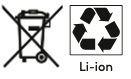
PERGUNTAS FREQUENTES
Não há produtos disponíveis para esta seção
